- Mwandishi Abigail Brown [email protected].
- Public 2023-12-17 07:02.
- Mwisho uliobadilishwa 2025-01-24 12:26.
Adobe Photoshop ndio kiwango cha kawaida cha kuhariri picha na kugusa upya picha. Hii pia inamaanisha kuwa idadi ya chaguo na vitendakazi iliyonayo inaweza kumlemea mtumiaji. Print ya Photoshop (Onyesho la Kukagua Chapisha imeunganishwa na Print) ni mojawapo. Photoshop hukupa udhibiti kamili wa chaguo za uchapishaji za michoro yako, lakini kujua maana yake yote inaweza kuwa kazi, hata kwa mtumiaji mwenye uzoefu.
Huu ni muhtasari wa haraka wa kipengele cha Chapisha cha Photoshop. Ingawa sio mwongozo kamili, utakidhi mahitaji ya kawaida kwa asiye mbunifu au mbuni wa ndani. Ingawa makala hii haikusudiwi kueleza Hakiki ya Kuchapisha katika maelezo yake yote, itatoa mwanga juu ya yale muhimu zaidi.
Maelekezo katika makala haya yanatumika kwa Adobe Photoshop CC 2019.
Kama ilivyo kwa Photoshop CS5, chaguo la Onyesho la Kukagua Chapa limeunganishwa na kitendakazi cha Chapisha..
Kufahamiana na Dirisha la Uchapishaji la Photoshop
Ili kufikia dirisha la Chapisha (na kuchungulia) nenda kwa Faili > Chapisha (Au Faili> Chapisha kwa Hakiki katika matoleo ya awali ya Photoshop. Au Ctrl + P kwenye kibodi yako.) Ukiwa na kidirisha cha Chapisha huoni tu jinsi hati yako itakavyochapishwa, lakini pia unaweza kubadilisha mipangilio ya ukurasa na kadhalika.
Chapa ya Photoshop: Mipangilio ya Kichapishi
Hebu tuchunguze dirisha la Chapisha. Upande wa juu kushoto, wewe, bila shaka, unaona onyesho la kukagua hati yako. Karibu na Onyesho la kukagua, unaona sehemu ya Mipangilio ya Kichapishi. Hapa, unachagua Printer ungependa kuchapisha, Nakala ngapi ungependa kuchapisha, Mpangilioya picha yako, na Mipangilio ya ziada ya kuchapisha Sehemu hii ni dhahiri ikiwa uko tayari kuchapisha lakini ikiwa ungependa kuona zaidi ya mipangilio ya Onyesho la awali , sogeza chini.
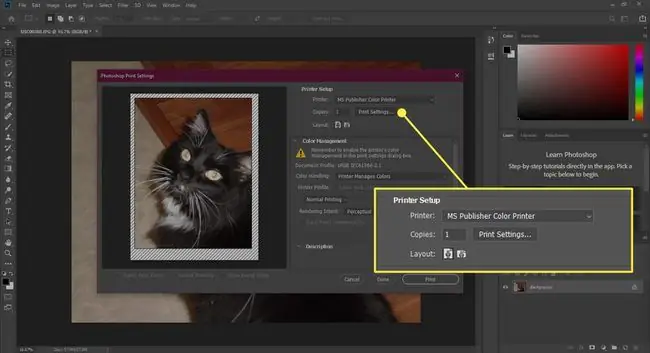
Chapa ya Photoshop: Usimamizi wa Rangi
Kabla hatujaingia kwenye chaguo za Udhibiti wa Rangi, ni muhimu kuelewa ni nini usimamizi wa rangi hutatua. Rangi katika mchoro haziangalii kifuatiliaji changu jinsi zinavyofanya kwenye yako. Kwenye kifaa changu rangi zinaweza kuonekana kuwa za samawati zaidi, labda nyeusi zaidi, huku kwenye kichungi chako rangi zikaonekana nyekundu zaidi.
Hii ni kawaida. Hata kati ya wachunguzi wa rangi ya brand hiyo itaonekana tofauti. Hii ni sawa pia wakati wa kuchapisha graphics. Printa moja itatofautiana na nyingine, hata ikiwa ni ya chapa moja. Wino mmoja utatofautiana na mwingine na aina moja ya karatasi itatofautiana na nyingine.
Udhibiti wa Rangi hukusaidia kuhakikisha kuwa rangi zinafanana unapotazamwa au kuchapishwa kutoka kwa vifaa tofauti. Kwa kawaida, unaweza "kurekodi" mipangilio yako ya rangi katika faili zinazoitwa wasifu wa rangi ambazo unaweza kumpa mtu atakayepokea mchoro wako, ili aweze kuiona au kuichapisha kwa rangi zinazofaa.
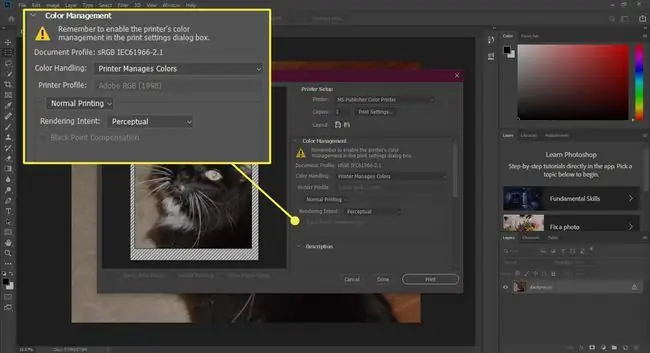
Unapochagua Udhibiti wa Rangi katika dirisha la Chapisha, utaona chaguo kadhaa chini yake, Rangi Kushughulikia, Wasifu wa Kichapishaji, aina ya uchapishaji, na Kusudi la Utoaji..
Ushughulikiaji wa Rangi hukuruhusu kuweka kinachoshughulikia rangi katika picha yako. Chaguo tatu zinazopatikana ni Photoshop Inasimamia Rangi, Printer Hudhibiti Rangi, na Sepations..
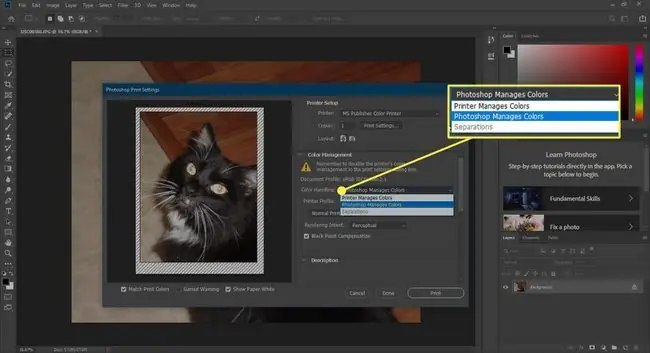
Wasifu wa Printer una orodha kubwa ya wasifu wa rangi tofauti, ambao baadhi yao hutegemea aina maalum za karatasi na matoleo mbalimbali ya RGB.
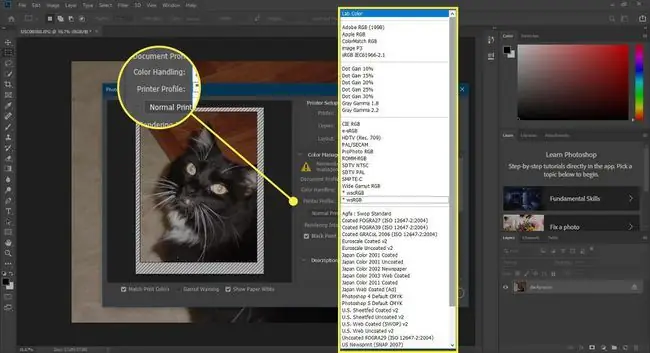
Sehemu inayofuata ina mipangilio ya aina ya uchapishaji unayotaka kufanya. Unaweza kuchagua Uchapishaji wa Kawaida au Uthibitishaji Mgumu kwa nakala. Wakati Uchapishaji wa Kawaida inapochaguliwa, Photoshop itachapisha mchoro wako kwa kutumia mipangilio ya sasa ya rangi--ama mipangilio ya kichapishi au mipangilio ya Photoshop.
Iwe hiyo ni ya kwanza au ya mwisho, inabainishwa na chaguo utakalofanya katika menyu kunjuzi ya Ushughulikiaji Rangi, ambapo unaweza kuchagua Printer Hudhibiti Rangi, Photoshop Hudhibiti Rangi, au Separations..
Ikiwa Uthibitishaji Mgumu imechaguliwa, Photoshop itaiga aina ya mazingira ya rangi uliyochagua kutoka kwenye menyu ya kubomoa ya kuthibitisha. Kampuni za kitaalamu za uchapishaji zitatumia wasifu wao maalum wa rangi ili kuchapisha uthibitisho.
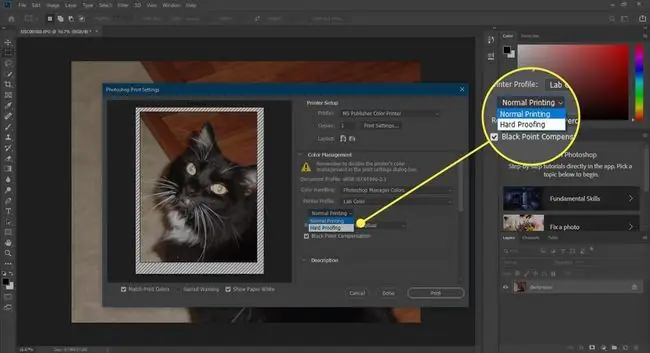
Kusudi la Utoaji ina chaguo kadhaa za kuweka mbinu ya kutafsiri rangi. Kuna mbinu zifuatazo za tafsiri: Mtazamo, Kueneza, Suluhisha Colormetric, na Absolute Colormetric Kila tafsiri ya rangi ina matumizi yanayofaa kwa kila aina ya picha. Kwa hivyo, ikiwa una picha, unaweza kutaka kujaribu Mtazamo, au kama una nembo, unaweza kuchagua Kueneza Kama huna' bila shaka, Maelezo ya kila Kusudi la Utoaji yatakupa vidokezo.
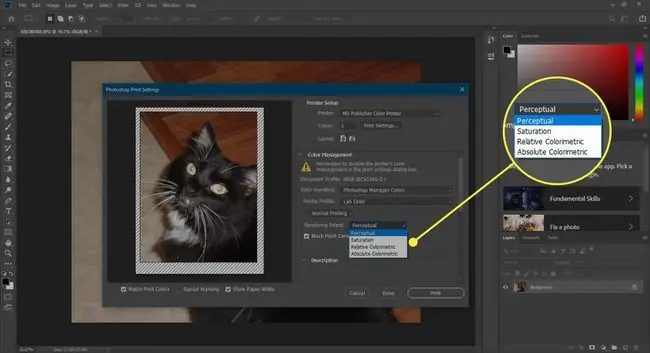
Chapa ya Photoshop: Maelezo
Ingawa hili linaweza kuonekana dhahiri, Maelezo yatatoa maelezo yako zaidi ya kile ambacho kila kipengele na mpangilio katika skrini ya kidadisi ya Print. Huenda unaweza kuchagua kishale ili kupanua chaguo hili muhimu, lakini hakika litakusaidia kupitia na kueleza mipangilio yoyote unayohitaji kujua zaidi.
Chapa ya Photoshop: Nafasi na Ukubwa
Nafasi Nafasi huamua ni wapi picha itachapishwa kwenye karatasi iliyochaguliwa. Unaweza kuchagua Center ili kusogeza picha hadi katikati ya ukurasa, au urekebishe wewe mwenyewe Juu na Kushotopambizo za mahali unapotaka picha ichapishwe.
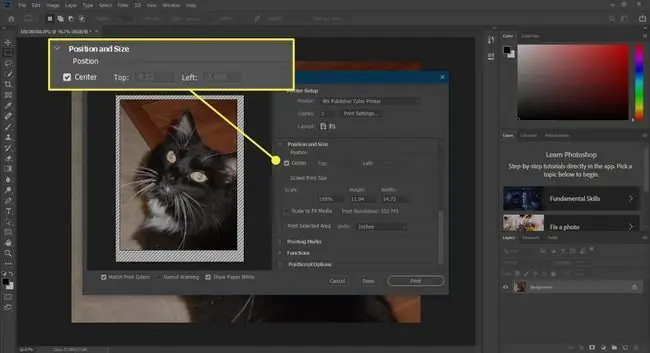
Kidirisha cha Ukubwa Ulioongezwa wa Chapisho hutenda kulingana na ukubwa wa mchoro wako. Unaweza kubadilisha ukubwa wa mchoro wako kwa kuandika asilimia katika sehemu ya Mizani au kwa kuandika thamani katika Urefu au Sehemu ya Upana. Kubadilisha thamani katika sehemu yoyote ile kutabadilisha thamani ya nyingine sawia.
Ikiwa chaguo la Onyesha Karatasi Nyeupe limechaguliwa (iko chini ya onyesho la kukagua), Photoshop itaonyesha mipaka ya mchoro wako. Sanduku la kufunga halitachapishwa pamoja na picha, linaonekana tu katika onyesho la kukagua. Inakuruhusu kubadilisha saizi ya mchoro wako kwa kuburuta kipanya kutoka kwayo kwenda ndani (kupunguza saizi) au nje (kuongeza saizi).
Inayofuata ni chaguo la Chapisha Eneo Lililochaguliwa. Ikiwa ni kijivu, kwanza unahitaji kufanya uteuzi kisha unaweza kufungua dirisha la Chapisha. Chaguo la Chapisha Eneo Lililochaguliwa basi litapatikana na ikichaguliwa, Photoshop itachapisha eneo ndani ya chaguo lako pekee. Unaweza pia kuchagua Vitengo ambapo Upana na Urefu..
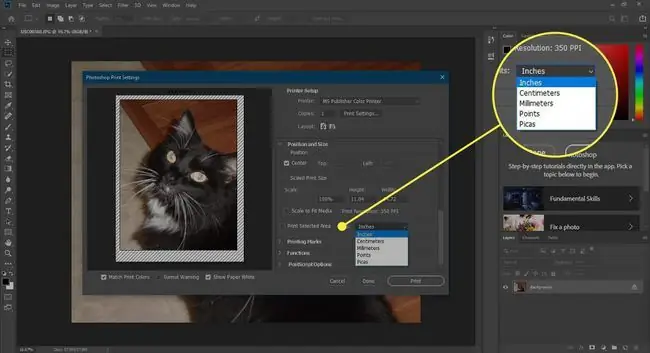
Chapa ya Photoshop: Chaguo za Ziada
Chaguo nyingi zilizosalia zinahusu uchapishaji wa kitaalamu. Chini ya Alama za Kuchapisha, kulingana na chaguo utakazochagua (Alama za Kupunguza Pembeni, C weka Alama za Kupunguza,Alama za Usajili, n.k.) zitabainisha ni alama zipi zitakazopatikana kwenye picha yako. Unaweza pia kujumuisha Maelezo au Lebo kwa uchapishaji wa picha yako.
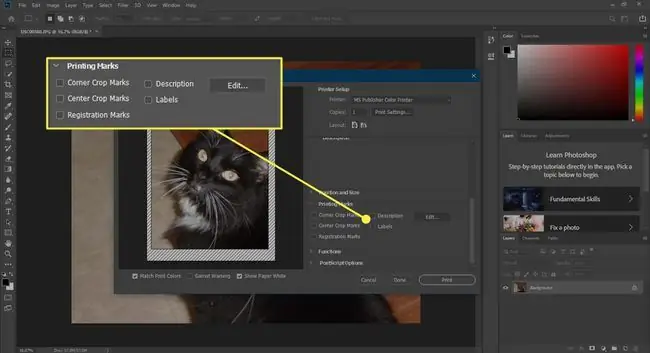
Chini ya Vitendaji, una Emulsion Down, ambayo inageuza picha mlalo na Hasi (ambayo huunda picha kinyume) visanduku vya kuteua. Mipangilio yote miwili ni muhimu kwa uchapishaji wa kitaaluma. Mipangilio ya ziada ni pamoja na kuweka Usuli, Mpaka, na Kutokwa na damu
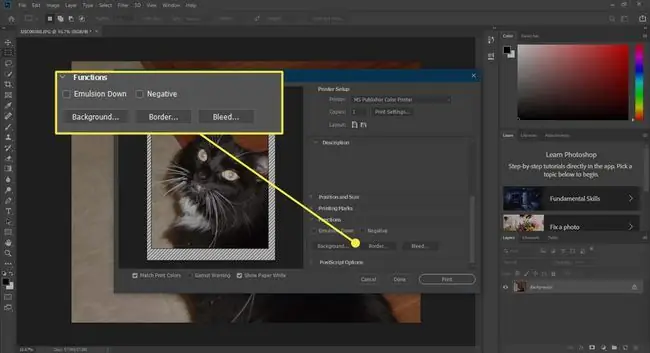
Ukipata kushughulikia chaguo hizi hata kidogo, pengine utatumia chaguo za Usuli na chaguo za Mpaka. Mandhari hubadilisha rangi ya usuli ambayo picha yako itachapisha huku mpaka ukiongeza mpaka wa rangi kuzunguka picha yako.
Sehemu inayofuata inatumika tu ikiwa wewe au kampuni ya uchapishaji unayofanya nayo biashara inatumia printa ya Postscript. Chini ya Chaguo za Hati ya Posta (ikiwa inapatikana) una Pau za Urekebishaji (kwa urekebishaji wa vyombo vya habari) na Tafsiri (Na Jumuisha Data ya Vekta ikiwa taswira yako ni mchoro wa vekta.)






